grep -i -E '(vmx|svm|lm)' /proc/cpuinfo
vmx:Intel VT-x
svm:AMD AMD-v运行中的一个kvm虚拟机就是一个qemu-kvm进程,运行qemu-kvm程序并传递给它合适的选项及参数即能完成虚拟机启动,终止此进程即能关闭虚拟机;
kvm-intel|kvm-amd3、使用virt-manager管理KVM
# yum install qemu-kvm libvirt-daemon-kvm virt-manager
# modprobe kvm
# systemctl start libvirtd.service
# virt-manager &CentOS 7创建物理桥,使用内核自带的桥接模块实现:
桥接口配置文件保留地址信息;
TYPE=Bridge
Device=BRIDGE_NAME物理网卡配置文件:
删除地址、掩码和网关等相关的配置,添加
BRIDGE=BRIDGE_NAME然后重启网络服务即可。
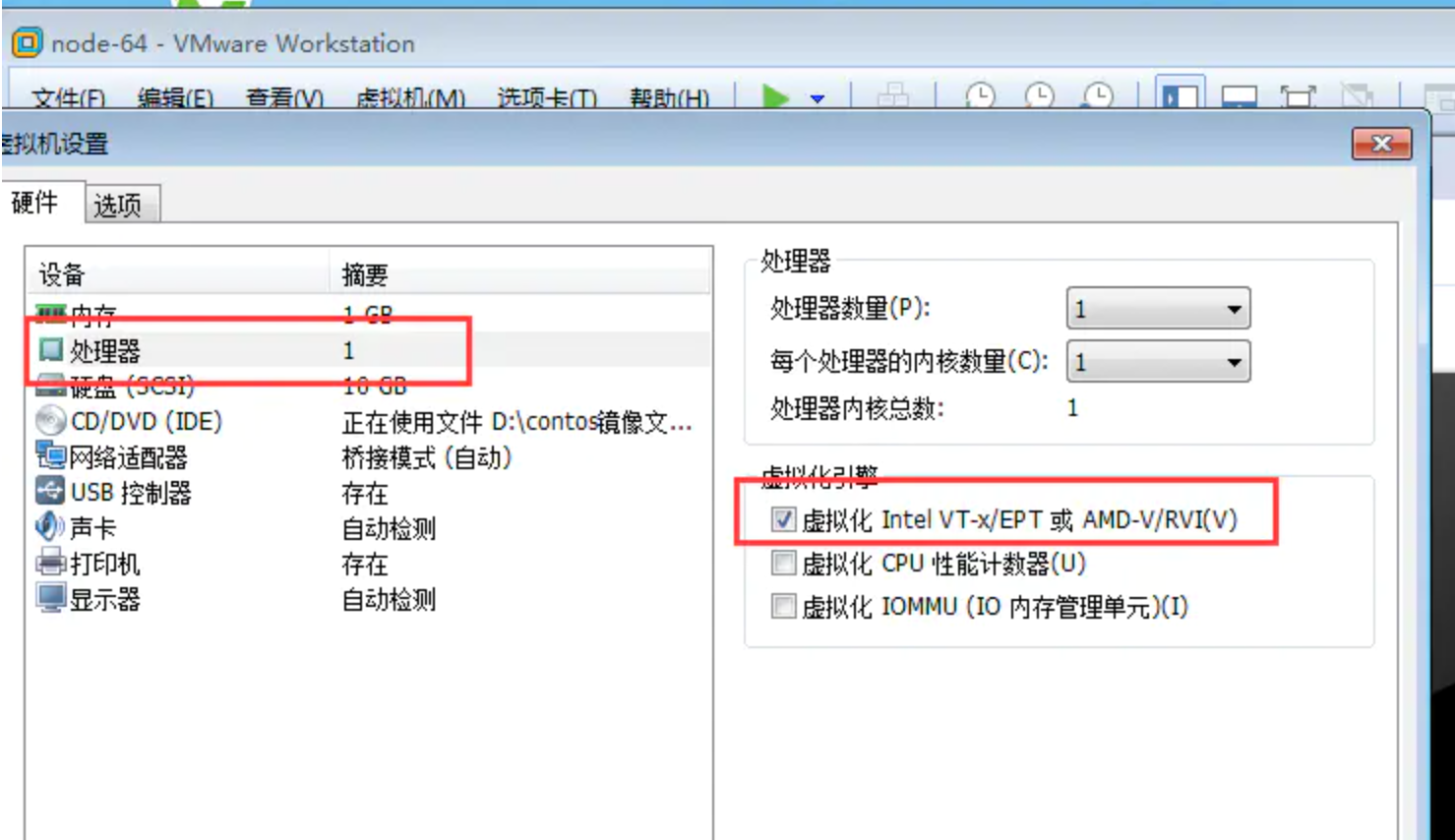
实验前开启
#检查主机cpu是否支持虚拟化[root@52ce-64 ~]# grep -E -i "svm|vmx" /proc/cpuinfo..........vmx ......... #出现这个字段即可支持虚拟化#安装kvm模块
[root@52ce-64 ~]# modprobe kvm
[root@52ce-64 ~]# lsmod | grep kvm
kvm_intel 170086 0 kvm 566340 1 kvm_intel
irqbypass 13503 1 kvm
[root@52ce-64 ~]# ls /dev/kvm/dev/kvm
[root@52ce-64 ~]# yum install libvirt libvirt-daemon virt-manager -y
[root@52ce-64 ~]# systemctl start libvirtd.service
[root@52ce-64 ~]# systemctl enable libvirtd.service#安装物理桥
[root@52ce-64 ~]# ifconfig
ens33: flags=4163<UP,BROADCAST,RUNNING,MULTICAST> mtu 1500
inet 10.10.10.5 netmask 255.255.255.0 broadcast 10.10.10.1#创建网桥
[root@node-64 ~]# virsh iface-bridge ens33 br0Created bridge br0 with attached device ens33此时会断网,到虚拟机重启一下,发现已生成网桥,但还要配置网桥的dns,否则无法上网。
[root@52ce-64 ~]# vim /etc/sysconfig/network-s/ifcfg-br0
DEVICE="br0"ONBOOT="yes"TYPE="Bridge"BOOTPROTO="none"IPADDR="10.10.10.5"NETMASK="255.255.255.0"GATEWAY="10.10.10.1"IPV6INIT="yes"IPV6_AUTOCONF="yes"DHCPV6C="no"STP="on"DELAY="0"DNS1=8.8.8.8 #添加
DNS2=8.8.4.4 #添加#重启网络
[root@52ce-64 ~]#systemctl restart network.service
[root@52ce-64 ~]# ifconfig
br0: #生成虚拟网桥,并获得物理网卡的地址
flags=4163<UP,BROADCAST,RUNNING,MULTICAST> mtu 1500
inet 10.10.10.5 netmask 255.255.255.0 broadcast 10.10.10.1.255ens33: #原物理网卡变成虚拟交换机
flags=4163<UP,BROADCAST,RUNNING,MULTICAST> mtu 1500
ether 00:0c:19:29:1b:88 txqueuelen 1000 (Ethernet)其他终端图形登录[root@52ce-64 ~]# ssh -X root@10.10.10.5
ssh -X root@10.10.10.5
[root@52ce-64 ~]# virt-manager